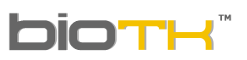 | MANUAL DEL USUARIO |
Fecha:
marzo 1 2017
| |
ESCENAS | |||
|
Una Vista o Escena de BioTK® corresponde a una configuración o disposición particular de órganos que incluye: colores, transparencias, cortes, posición del modelo y nivel de zoom entre otras. Las escenas se guardan con el propósito de recuperarlas posteriormente o para que otros usuarios tengan acceso a ellas, en el caso de las escenas compartidas. Haciendo uso de las escenas un profesor puede preparar su clase seleccionando los órganos, colores y transparencias que necesita para señalar las estructuras anatómicas que requiere, entonces guarda la escena o Vista para recuperarla después durante la clase. Cuando ha trabajado con pines y quiere guardarlos con una escena especifíca debe guardarlos como escena y no como pines. | |||
Guardar y eliminar una escena
|
|||
Para guardar una escena siga este procedimiento:
|
|||
 | |||
|
|||
Otras funciones que encuentra son:
| 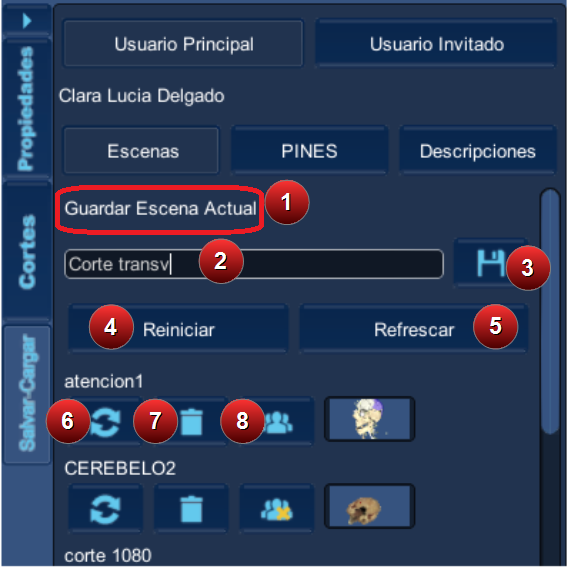 | ||
 Volver menú principal Volver menú principal | |||
Recuperar una escena | |||
| Para recuperar una escena guardada haga clic en el botón que se indica. La escena se desplegará en el ambiente de interacción 3D. |  | ||
Compartir una escena (Solo en Versión Web)
| |||
Normalmente las Escenas creadas son privadas, haga clic en el botón indicado para compartir una Escena
| 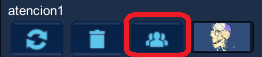 | ||
Recuperar escenas creadas por otros usuarios (Solo versión web)
| |||
1. Haga click en la opción Usuario Invitado de la carpeta Salvar - Guardar
2. Escriba el email del usuario del cual quiera ver las escenas compartidas. |
|||
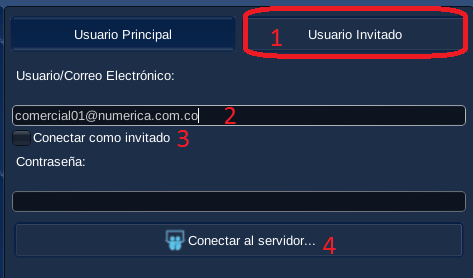 |
|||
|
3. Ahora seleccione la opción Conectar como invitado
4. Haga click en Conectar al servidor. |
|||
|
|||
|
|
|||
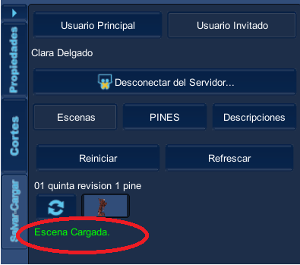 |
|||
|
|||
 Volver menú principal Volver menú principal |
|||
Consultar lista de escenas (Unicamente en la versión Web)
| |||
Puede consultar el listado completo de escenas creadas en la ventana principal cuando ingresa a BioTK®haciendo
clic en el ícono de Vistas.
| |||
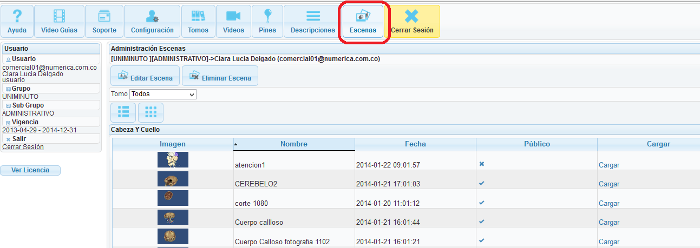 |
|||
 Volver menú principal Volver menú principal |
|||
| Copyright Numérica Ltda, todos los derechos reservados. www.numerica.com.co | |||
 indica que la Escena es privada.
indica que la Escena es privada. indica quel a Escena es compartida.
indica quel a Escena es compartida. aparece Escena Cargada, ahora puede pasar el ambiente de interacción 3D y verificar la escena cargada.
aparece Escena Cargada, ahora puede pasar el ambiente de interacción 3D y verificar la escena cargada.